如何关闭AppleMusic上的杜比全景声以及为什么应该
几年前,Apple推出了采用杜比全景声(DolbyAtmos)的AppleMusicSpatialAudio,为您喜爱的音乐带来环绕声体验。虽然这项技术受到了用户的好评,特别是因为您不需要为此功能支付额外的费用,但有些人并不相信空间音频值得。
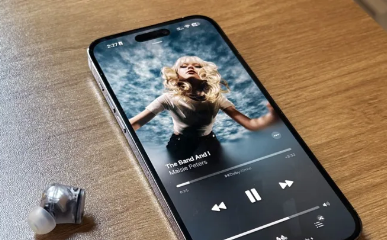
现在,苹果将开始向使用杜比全景声(DolbyAtmos)技术混合歌曲的艺术家支付更多费用,AppleMusic可能会推出更多采用该技术的专辑。不幸的是,并非AppleMusic上的所有杜比全景声(DolbyAtmos)混音都很好,因为有些音乐听起来比立体声更安静。
如果您不想冒音频质量下降的风险,或者如果您更喜欢聆听优质的老式立体声混音而不是杜比全景声(DolbyAtmos)的空间音频,请按以下步骤将其关闭。
采用杜比全景声(DolbyAtmos)的AppleMusicSpatialAudio可与Apple或Beats蓝牙耳机或其他支持SpatialAudio的耳塞配合使用。要停止使用此功能,请按照下列步骤操作:
在“音频”下,点击“杜比全景声”
选择“关闭”而不是“自动”或“始终打开”
需要注意的是,每次您在AppleMusic上下载采用杜比全景声(DolbyAtmos)技术的歌曲时,也会下载立体声版本,这意味着一旦您关闭此功能,就会播放立体声版本,而无需删除并重新下载歌曲。
如何在Mac上关闭AppleMusic杜比全景声(DolbyAtmos)
AppleStudioDisplay主要macOS15指南
图片来源:BGR的ChristiandeLooper
打开苹果音乐应用程序
在菜单栏中,选择“音乐”、“偏好设置”或“音乐”,然后选择“设置”
单击播放选项卡
选择关闭
还有AppleTV和HomePod的选项
传言称带屏幕的HomePod将于2024年推出
图片来源:BGR的何塞·阿多诺
如果您有AppleTV或HomePod,您还可以关闭带有杜比全景声(DolbyAtmos)的AppleMusic空间音频。在AppleTV上,请按照以下步骤操作:
转到“设置”,然后转到“应用程序”
选择音乐
选择杜比全景声(DolbyAtmos)将其更改为关闭
对于HomePod,您需要使用iPhone:
在iPhone上,打开“家庭”应用
点击“主页”按钮,然后点击“主页设置”
在“人员”下方,点按您的名字
选择苹果音乐
关闭杜比全景声
此外,如果您的HomePod以无损格式播放歌曲,您将不会在杜比全景声(DolbyAtmos)上收听该歌曲。
免责声明:本答案或内容为用户上传,不代表本网观点。其原创性以及文中陈述文字和内容未经本站证实,对本文以及其中全部或者部分内容、文字的真实性、完整性、及时性本站不作任何保证或承诺,请读者仅作参考,并请自行核实相关内容。 如遇侵权请及时联系本站删除。
